Bagaimana cara memperbaiki masalah penyegaran Windows 10 dan 8.1?
Diterbitkan: 2018-06-09'Cara terbaik untuk menyimpan perbuatan baik dalam ingatanadalah untuk menyegarkan mereka dengan yang baru'
Cato yang Lebih Tua
Opsi penyegaran Windows 10 dan Windows 8.1 tidak diragukan lagi merupakan keuntungan nyata bagi pengguna sistem operasi yang bersangkutan: misalnya, jika komputer Anda terus menyala tanpa alasan yang jelas dan Anda ingin memulainya dengan awal yang baru, kesempatan untuk menyegarkan mesin bandel bisa sangat berguna.
Namun, hal-hal sering tersesat: pengguna melaporkan memiliki masalah pembaruan Windows 10 dan 8.1 yang terus-menerus yang disebabkan oleh file yang hilang. Sayangnya, masalah seperti itu cukup umum akhir-akhir ini. Mereka mungkin tampak sangat sulit untuk ditantang, tetapi Anda tidak boleh menyerah – saat ini, Anda sedang membaca artikel yang Anda butuhkan untuk mempelajari cara memperbaiki masalah terkait file yang hilang. Memang, ada daftar lengkap solusi terbukti yang akan membuat sistem operasi Anda dapat disegarkan kembali:
1. Jalankan pemindaian anti-malware
Pertama dan terpenting, Anda harus mengesampingkan kasus malware – kemungkinan itu ada di balik file Anda yang hilang dan masalah penyegaran. Masalahnya, beberapa entitas jahat dapat melanggar Windows Anda di latar belakang saat ini, dan Anda bahkan tidak akan tahu tentang itu. Oleh karena itu, kami sangat menyarankan untuk melakukan pemindaian penuh terhadap sistem operasi Anda tanpa penundaan lebih lanjut – tidak ada ruang untuk penundaan.
Jika Anda memiliki alat antivirus non-Microsoft yang terinstal, sudah saatnya ia mencoba dan menindak item atau proses yang mencurigakan yang mengintai. Jika Anda tidak memilikinya, tidak perlu putus asa: Windows lama Anda yang baik sebenarnya dapat berdiri sendiri dengan cara yang cukup logis. Apa yang kita bicarakan adalah Windows Defender – suite keamanan bawaan yang hadir sebagai bagian dari OS Anda dan dirancang untuk menahan tamu yang tidak diinginkan dari dunia perangkat lunak berbahaya.
Untuk menjalankan Windows Defender di Windows 10, gunakan petunjuk di bawah ini:
- Klik ikon logo Windows Anda di bilah tugas untuk membuka menu Mulai.
- Temukan ikon roda gigi dan klik untuk membuka aplikasi Pengaturan.
- Kemudian masuk ke bagian Update & Security.
- Pilih Windows Defender dari daftar opsi yang tersedia.
- Ketika layar Windows Defender muncul, klik Open Windows Defender.
- Anda akan melihat jendela Windows Defender Security Center. Di sana arahkan ke panel kiri. Temukan ikon perisai dan klik di atasnya.
- Lanjutkan ke tautan Pemindaian lanjutan. Klik di atasnya.
- Pilih opsi Pemindaian penuh.

Jika Anda menjalankan Windows 8.1, pindai sistem Anda dengan Windows Defender dengan melakukan hal berikut:
- Buka menu Mulai Anda dan pindah ke bilah Pencarian.
- Ketik Windows Defender ke dalam Pencarian.
- Pilih Windows Defender dari daftar hasil.
- Setelah di jendela beranda Windows Defender, klik Perbarui.
- Navigasikan ke Beranda. Buka Opsi Pindai dan pilih opsi Penuh.
- Pilih Pindai sekarang untuk melakukan pemindaian segera.
Dengan semua akun, Windows Defender adalah solusi yang cukup berguna. Dengan demikian, itu masih jauh dari cukup untuk menangkis semua penyerang yang mungkin muncul di sistem Anda. Faktanya, Anda memerlukan lapisan perlindungan ekstra untuk memastikan tidak ada penyusup jahat yang dapat merusak garis pertahanan Anda. Dengan mengingat hal ini, pertimbangkan untuk menggunakan alat anti-malware khusus untuk menjaga PC Anda benar-benar aman dan menangkal malware. Untuk itu, Anda bebas menggunakan Auslogics Anti-Malware: alat intuitif ini dapat bekerja bersama-sama dengan solusi anti-virus utama Anda dan mengusir bahkan ancaman paling canggih dan licik sekalipun.

Lindungi PC dari Ancaman dengan Anti-Malware
Periksa PC Anda untuk malware yang mungkin terlewatkan oleh antivirus Anda dan hapus ancaman dengan aman dengan Auslogics Anti-Malware
2. Jalankan pemeriksaan komprehensif
Ada banyak alasan mengapa file bisa hilang di Windows 10 dan 8.1 dan akibatnya memicu masalah penyegaran: sistem operasi Anda adalah sistem yang sangat rumit dan rapuh. Sebuah 'roda' kecil bisa rusak dan menyebabkan PC Anda tidak berfungsi. Dengan demikian, sistem operasi Anda memerlukan pemeriksaan menyeluruh. Kabar baiknya adalah, ada alat khusus untuk itu – Auslogics BoostSpeed. Utilitas yang mudah digunakan ini akan mendeklarasikan PC Anda, menghilangkan gangguan dan gangguan, memperbaiki registri Anda, dan menyetel PC Anda ke performa terbaiknya, sehingga menghasilkan peningkatan kinerja yang signifikan. Hasilnya, Anda akan mendapatkan sistem yang stabil dan bebas masalah.

Adapun fitur bawaan Windows yang mungkin terbukti membantu dalam situasi Anda, di sini Anda akan menemukan daftar apa yang dapat Anda gunakan untuk mengembalikan fitur penyegaran kembali ke jalurnya.

Tapi tolong jangan terburu-buru: pastikan untuk membuat cadangan file penting Anda sebelum petualangan pemecahan masalah apa pun. Sedikit pandangan ke depan tidak akan merugikan Anda, tetapi akan menghemat banyak air mata jika segala sesuatunya tidak berjalan sesuai rencana. Jadi, gunakan alat pencadangan apa pun yang Anda anggap nyaman atau migrasikan data Anda ke laptop lain.
Dan sekarang saatnya untuk mendapatkan OS Anda dalam kondisi prima:
Jalankan Pemeriksa Berkas Sistem
Jika Anda mencari cara yang efektif untuk memperbaiki masalah terkait file yang hilang, menjalankan Pemeriksa File Sistem adalah solusi alami. Alat ini telah dikembangkan oleh Microsoft dan disematkan ke dalam sistem Anda untuk memeriksa file sistem yang hilang atau rusak dan menggantinya jika perlu.
Berikut adalah bagaimana Anda dapat menjalankan pemindaian SFC di Windows 8.1/10:
- Gunakan tombol logo Windows + pintasan tombol huruf X di keyboard Anda.
- Pilih Command Prompt (Admin) dari daftar opsi yang tersedia.
- Ketik perintah berikut: 'sfc /scannow' (tanpa tanda kutip).
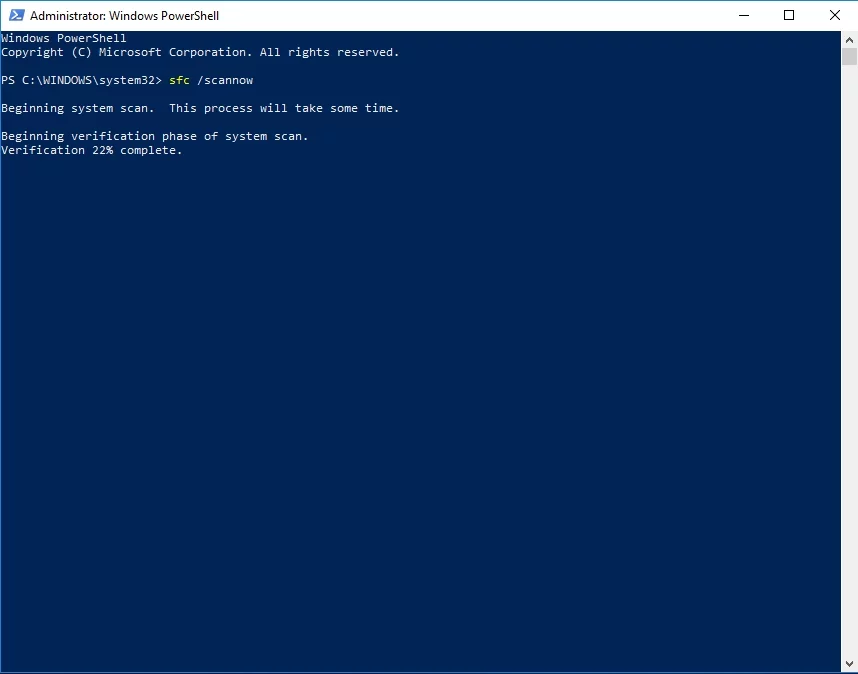
- Tekan Enter untuk perintah yang akan dieksekusi.
Anda akan dipandu melalui proses pemeriksaan file sistem – cukup ikuti petunjuk di layar untuk menyelesaikan masalah Anda. Saat pemindaian selesai, keluar dari jendela Command Prompt dan mulai ulang komputer Anda. Semua file yang hilang atau rusak yang ditemukan di PC Anda akan diganti saat boot. Sekarang periksa apakah Anda dapat menyegarkan sistem Anda. Jika Anda masih kesulitan melakukannya, lanjutkan ke solusi berikut.
Jalankan Periksa Disk
Masalah penyegaran yang terus-menerus di Windows 8.1/10 mungkin berasal dari hard drive Anda yang mengalami masalah. Anda dapat dengan mudah memeriksa disk Anda untuk kesalahan dan memperbaikinya jika ada dengan menggunakan utilitas Periksa Disk:
- Tekan Windows Key + X pada keyboard Anda dan pilih Command Prompt (Admin) untuk membuka command prompt yang ditinggikan.
- Ketik perintah berikut (ganti X dengan huruf partisi hard drive yang ingin Anda scan): chkdsk /f /r X:
Pemindaian mungkin memakan waktu. Harap bersabar – jangan ganggu prosesnya. Nyalakan kembali PC Anda setelah pemindaian selesai dan lihat apakah pemeriksaan terbukti berhasil.
Jalankan DISM
Fitur berguna lainnya yang dapat membantu Anda mengatasi masalah Anda adalah alat Deployment Imaging and Servicing Management (DISM): ini akan memeriksa gambar Windows Anda dan memperbaikinya jika perlu.
Untuk menjalankan solusi DISM, gunakan panduan di bawah ini:
- Buka prompt perintah yang ditinggikan dan ketik perintah berikut (pastikan untuk menekan Enter setelah masing-masing):
DISM /online /Cleanup-Image / ScanHealth
DISM /Online /Cleanup-Image /RestoreHealth - Tunggu hingga proses berakhir dan restart PC Anda.
Jika sejauh ini tidak ada keberuntungan dengan opsi penyegaran Anda karena file yang hilang, kami sarankan Anda untuk melanjutkan ke solusi berikut. Ini lebih merupakan solusi daripada perbaikan, tetapi ini akan memungkinkan Anda untuk menyegarkan sistem operasi Anda pada akhirnya.
3. Gunakan drive pemulihan USB
Jadi, Anda mencoba menyegarkan atau mengatur ulang PC Anda dan mendapatkan pesan yang mengatakan bahwa beberapa file hilang dan Anda perlu menggunakan media pemulihan Anda. Dalam situasi seperti ini, Anda harus mencoba melakukan dengan benar apa yang disarankan oleh pesan tidak ramah itu – buat drive pemulihan USB dan gunakan untuk menyegarkan PC yang terus bertingkah aneh.
Inilah yang seharusnya Anda lakukan:
- Buka bilah tugas, cari Cari, dan masukkan Buat drive pemulihan. Tekan Enter.
- Pilih opsi yang dimaksud. Perhatikan bahwa Anda mungkin dimintai kredensial admin, jadi pastikan Anda memiliki hak istimewa admin untuk melanjutkan.
- Pastikan opsi Cadangkan file sistem ke drive pemulihan dicentang.
- Klik Berikutnya untuk melanjutkan. Kemudian sambungkan drive USB ke komputer Anda.
- Pilih drive USB Anda. Klik Berikutnya. Kemudian pilih Buat. Ingatlah bahwa proses ini mungkin memakan waktu cukup lama. Jadi, bersabarlah.
Sekarang setelah drive pemulihan Anda siap, boot darinya. Untuk melakukan itu, Anda mungkin perlu memeriksa manual Anda: salah satu tombol F Anda seharusnya membawa Anda ke menu boot – di sana Anda akan dapat memilih drive USB pemulihan Anda sebagai sumber boot.
Setelah boot dari drive pemulihan USB Anda, Anda akan melihat opsi Pemecahan Masalah di layar Anda. Pilih itu, dan Anda akan ditawari sejumlah besar solusi pemulihan dan perbaikan.
Jadi, jika Anda memilih Pulihkan dari drive, Anda akan dapat menginstal ulang Windows Anda. Harap diingat bahwa tindakan ini akan menyebabkan file pribadi dan aplikasi non-default Anda menghilang.
Menggunakan opsi Pemulihan Sistem akan memungkinkan Anda mengembalikan sistem ke waktu sebelumnya ketika berfungsi dengan baik. Yang terbaik adalah, file pribadi Anda tidak akan terpengaruh.
Anda juga dapat menggunakan fitur Pemulihan Citra Sistem jika Anda telah membuat cadangan citra OS Anda sebelumnya; ini akan membuat ulang program dan data yang ada di PC Anda saat itu.
Pilihan lain yang tersedia adalah Startup Repair, yang ditujukan untuk mengatasi berbagai masalah boot. Jika Anda memilikinya, maka inilah saatnya Anda menggunakan alat ini.
Apakah tips terbukti bermanfaat?
Apakah Anda punya ide lain untuk memperbaiki masalah penyegaran Windows 10 dan 8.1?
Kami menantikan komentar Anda!
